
Kyocera FS-1028MFP adalah peranti pelbagai fungsi, masing-masing, ia dapat menangani tugas-tugas yang berlainan, termasuk percetakan dan pengimbasan dokumen. Untuk bekerja dengan betul semua pilihan ini, pengguna selepas menyambungkan peralatan ke komputer mesti ditambah ke sistem operasi yang sesuai pemandu. Ini adalah tugas mudah yang boleh dilakukan oleh kaedah yang berbeza. Ia adalah tentang mereka yang ingin kita katakan dalam bahan hari ini.
Pasang Pemandu untuk MFP Kyocera FS-1028MFP
Peranti Kyocera FS-1028MFP pelbagai fungsi meluas, seperti semua produk yang serupa, dengan pakej pra-dituai. Tidak hanya manual arahan, tetapi juga memandu memandu dengan pemandu. Ia boleh digunakan sebagai kaedah pertama untuk mendapatkan pemandu, hanya memasukkan ke dalam pemacu dan menjalankan pemasangan. Kami hanya menyebutkan pilihan ini dan marilah kita memikirkannya secara terperinci, kerana pembawa tersebut kehilangan kaitannya, dan juga pengguna yang sangat baru akan menghadapi tugas ini.Kaedah 1: Laman Rasmi Kyocera
Saya ingin memulakan dengan laman web rasmi pemaju peranti, kerana terdapat bahagian sokongan yang berasingan di mana ia lebih mudah dan cekap untuk mendapatkan fail yang diperlukan. Dari pengguna yang anda perlukan untuk melakukan tindakan sedemikian:
Pergi ke laman rasmi Kyocera
- Gunakan pautan untuk pergi ke halaman utama tapak. Terdapat, pilih bahagian "Perkhidmatan / Sokongan".
- Pada tab yang dibuka, perhatikan senarai di sebelah kiri. Di sana anda berminat dengan rentetan "Pusat Sokongan". Klik padanya untuk pergi ke halaman yang sepadan.
- Buka senarai pop-up "kategori produk" dan pilih Cetak.
- Kemudian pergi ke senarai "Peranti" dan cari Kyocera FS-1028MFP.
- Kemudian masukkan sistem operasi supaya hanya pemandu yang serasi muncul di halaman.
- Mula memuat turun pakej pemandu penuh dengan mengklik pada pautan yang terletak di dalam jadual.
- Sahkan terma perjanjian lesen untuk mula memuatkan arkib.
- Berharap untuk melengkapkan muat turun direktori dan membukanya melalui mana-mana Archiver mudah.
- Di sana, pilih fail "Setup.exe" dan klik padanya dua kali dengan butang tetikus kiri.
- Tetingkap pemasang akan bermula. Ikuti arahan mudah untuk menangani proses menambah pemandu ke sistem.
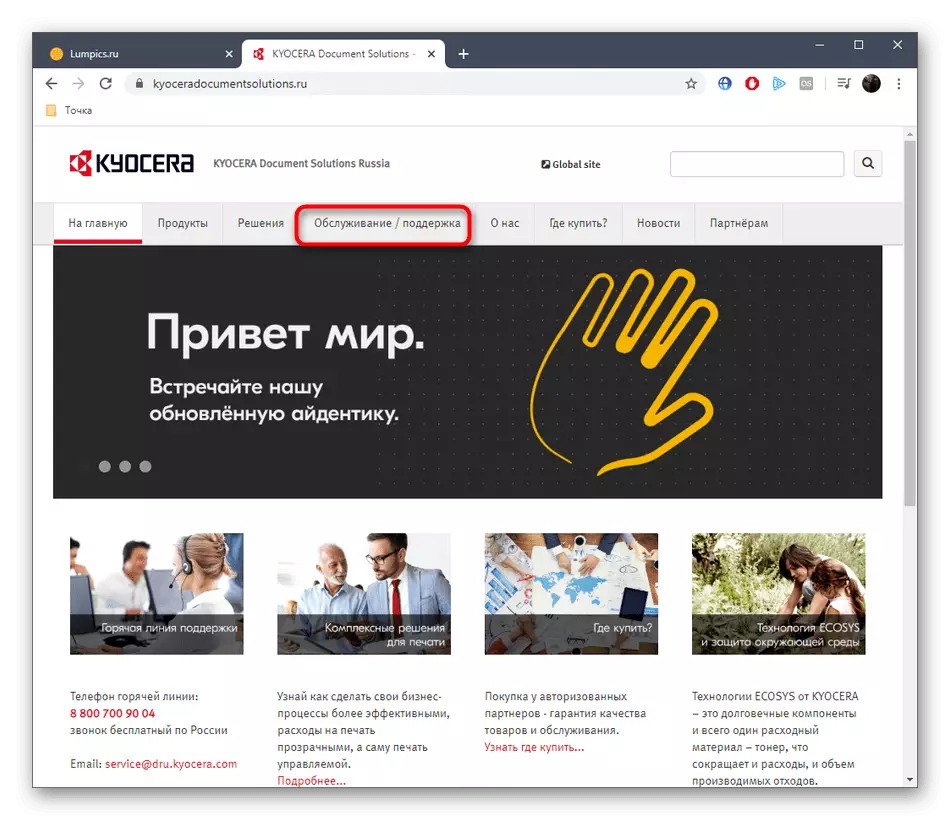
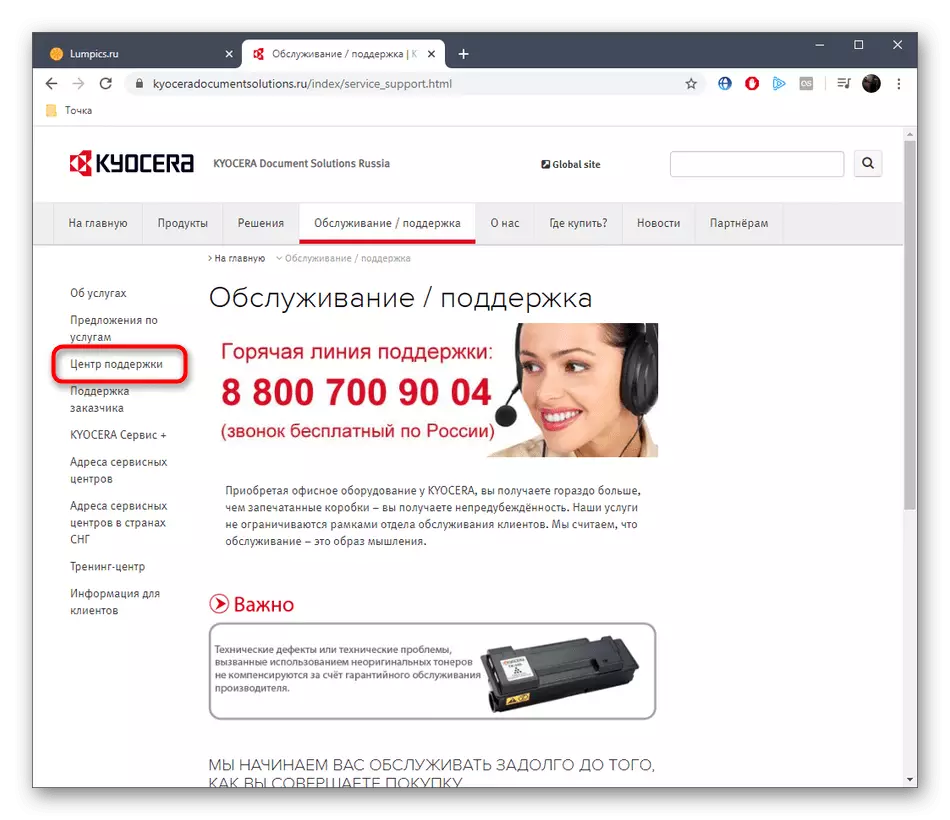
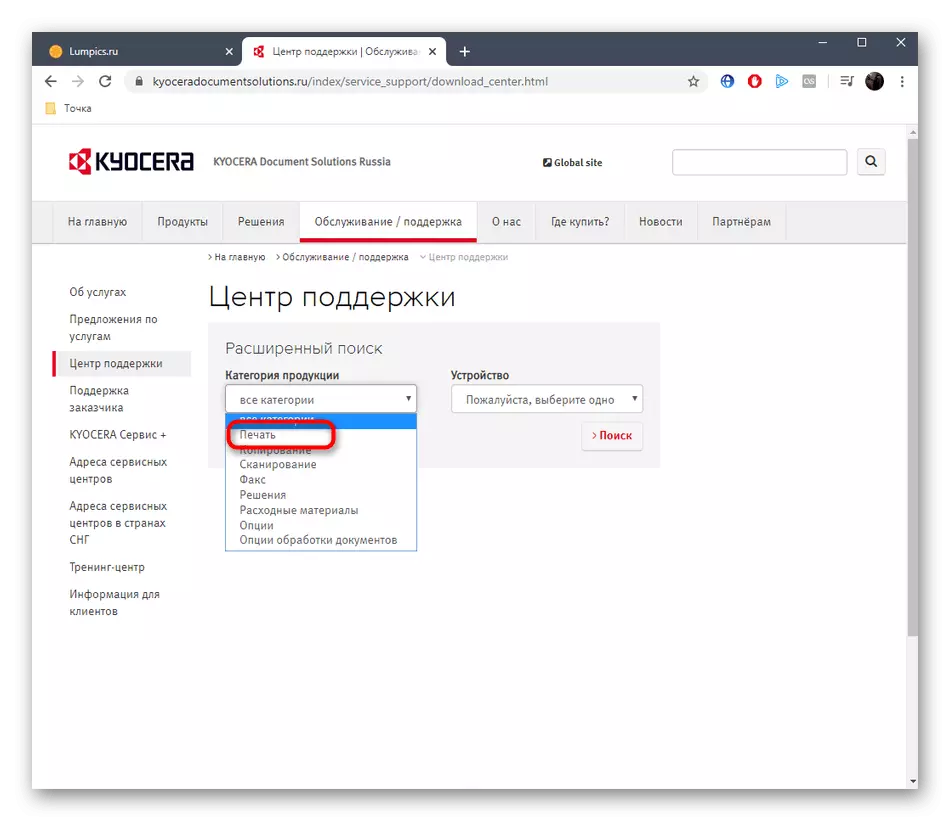
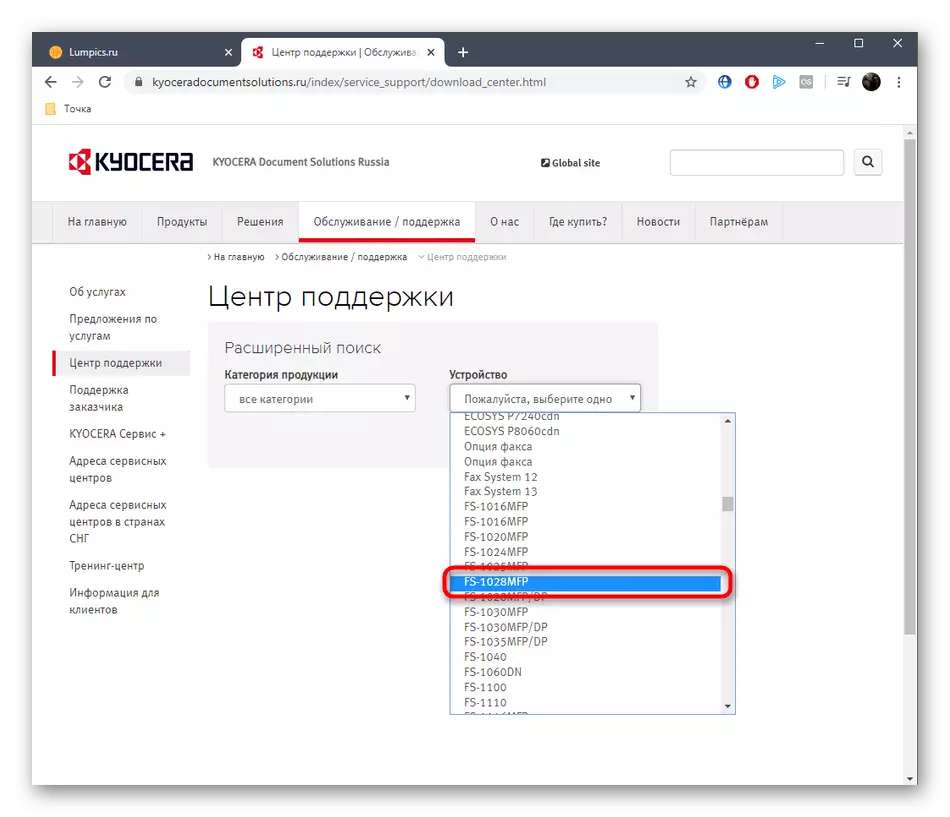
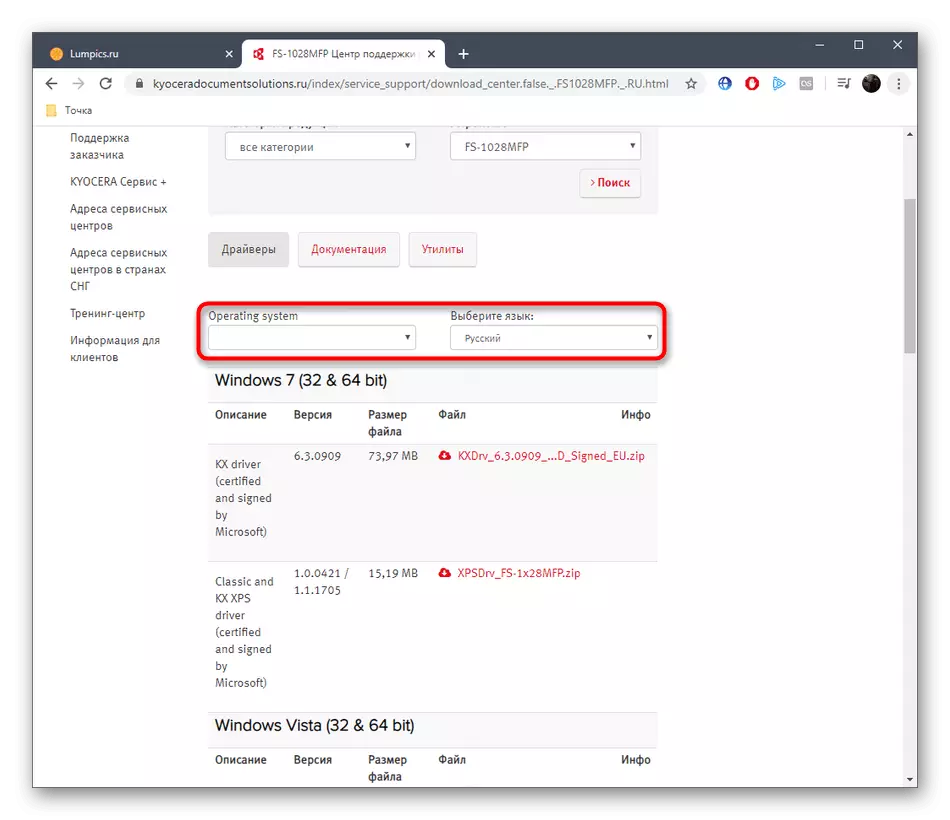
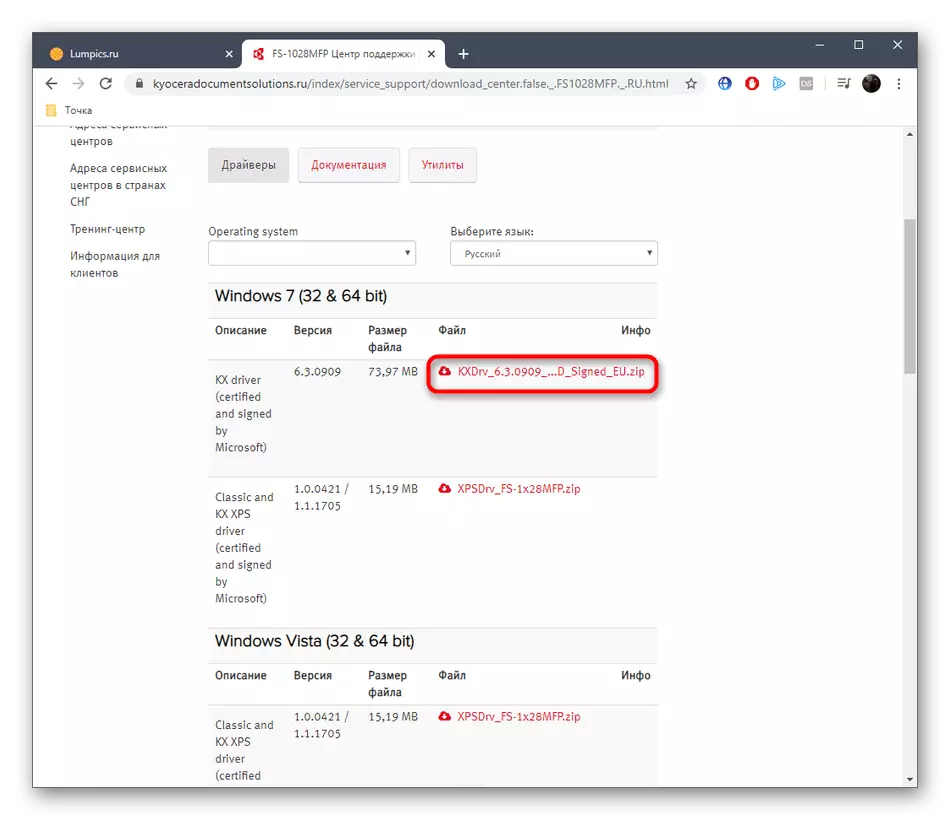

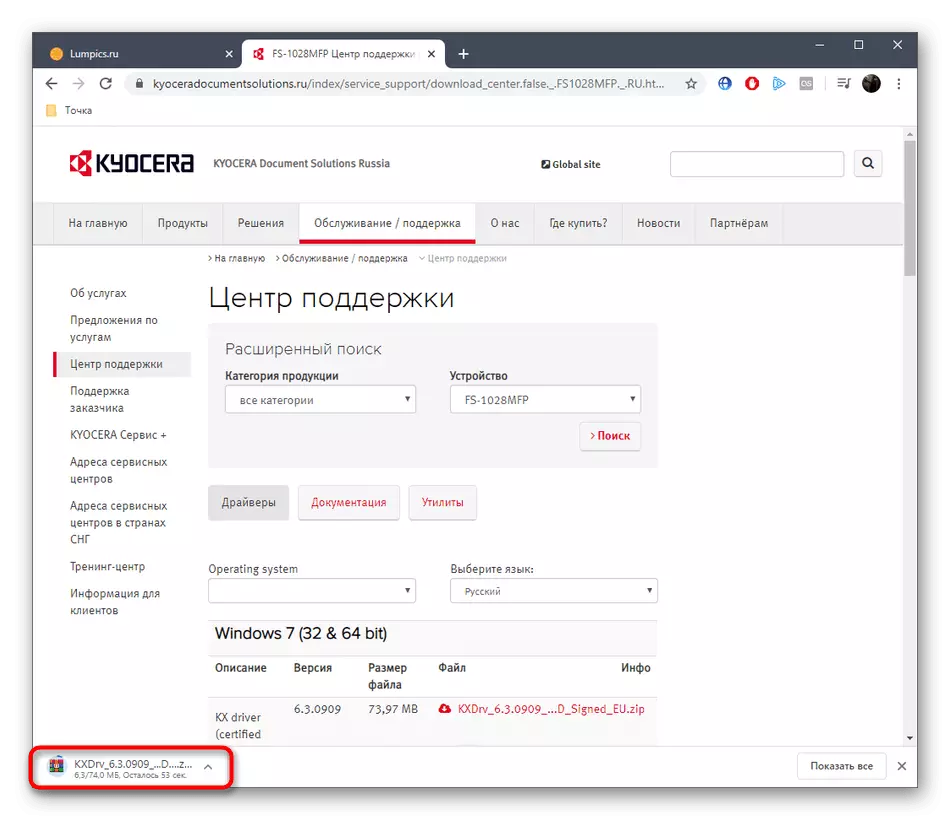
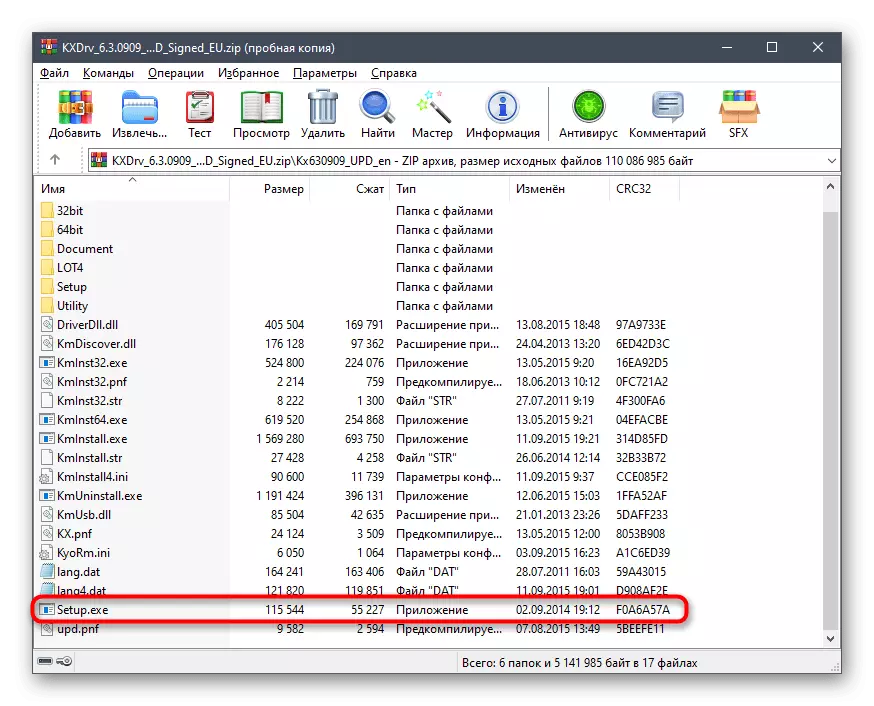
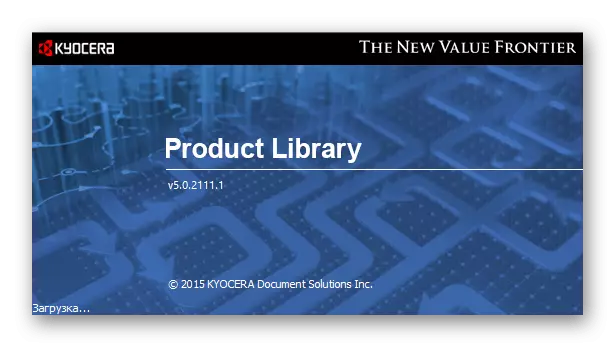
Mengenai ini, pemasangan pemandu dianggap berjaya diselesaikan. Sekarang anda boleh pergi ke interaksi dengan MFP, menghantar dokumen untuk mencetak atau mengimbas. Jika pilihan ini tidak sesuai untuk anda, teruskan ke kajian yang berikut.
Kaedah 2: Program perisian dari pemaju pihak ketiga
Seperti yang anda ketahui, kini banyak pemaju pihak ketiga membuat program khas yang direka untuk mempermudahkan pelaksanaan tindakan tertentu di komputer. Senarai aplikasi tersebut mempunyai dan alat untuk pemasangan pemacu automatik. Kesemua mereka bekerja dalam kira-kira prinsip yang sama, serta dengan betul menentukan hampir mana-mana peranti periferal yang berkaitan, termasuk MFP yang sedang dipertimbangkan. Dengan prinsip fungsi perisian tersebut, kami menawarkan untuk membiasakan diri anda dalam manual berasingan di laman web kami, yang berdasarkan penyelesaian Driverpack.
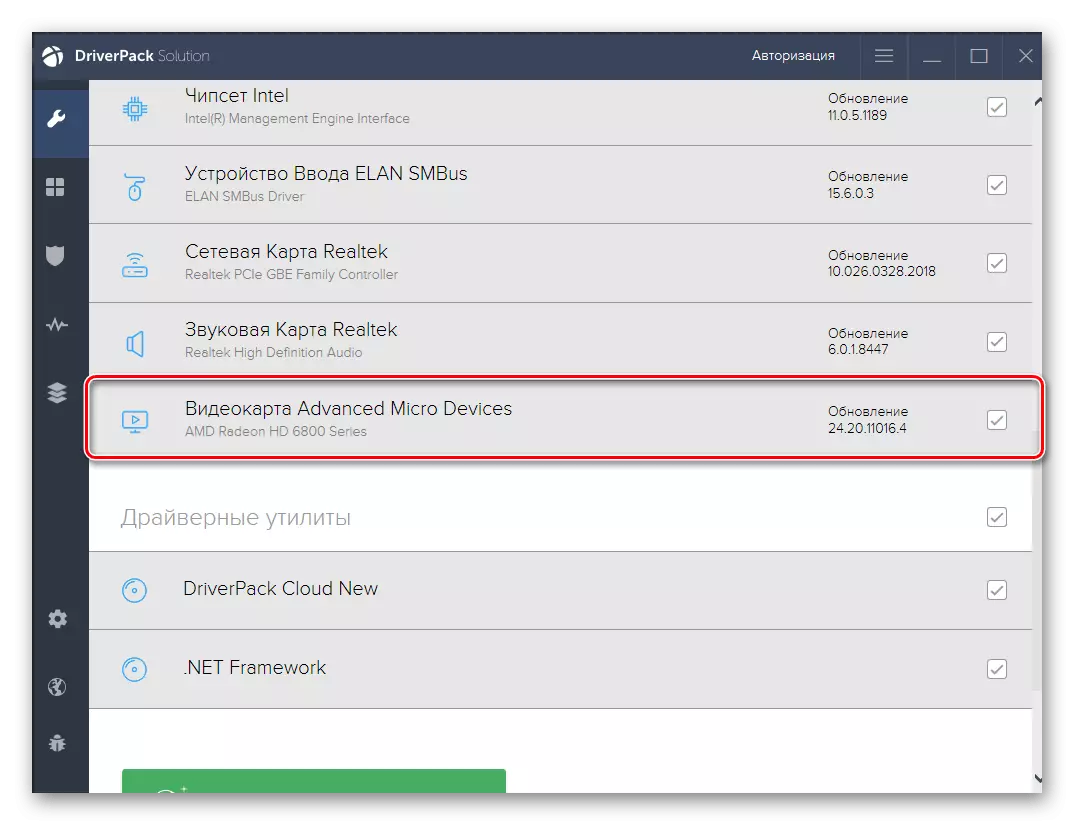
Baca Lagi: Pasang Pemandu Melalui Penyelesaian Driverpack
Anda boleh menggunakan program yang disebutkan di atas untuk mencari dan memuat turun pemandu untuk Kyocera FS-1028MFP. Sekiranya anda tidak menyukainya atau atas sebab tertentu, ia tidak muncul, adalah perlu mempertimbangkan penyelesaian lain yang serupa dengan membaca ulasan perisian tersebut di laman web kami dengan mengklik pada pautan yang terletak di bawah.
Baca lebih lanjut: Program terbaik untuk memasang pemandu
Kaedah 3: ID Perkakasan MFP
ID perkakasan adalah pengenal unik mana-mana peranti yang menghubungkan ke komputer, sama ada ia terbina dalam komponen atau peralatan periferal. Sehubungan itu, Kyocera FS-1028MFP juga mempunyai kod yang boleh kita gunakan untuk mencari pemandu yang serasi. Kami menentukan pengecam ini terlebih dahulu dan membentangkannya lagi.
USBPrint \ KYOCERAFS-1028MFP5FDD
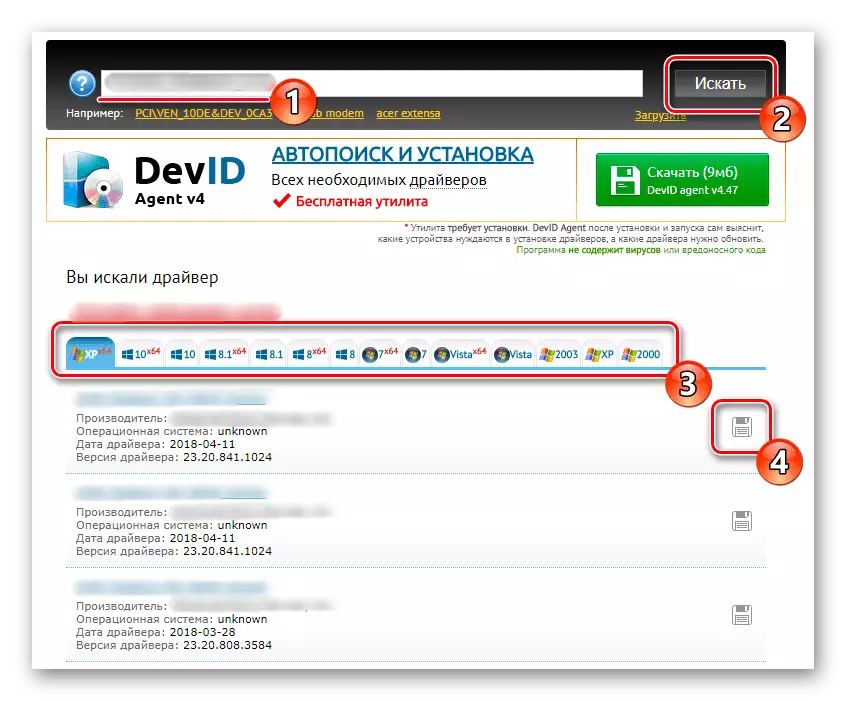
Sekarang anda hanya perlu meneroka isu menerima pemandu dengan cara ini. Ini akan membantu tapak khas yang terlibat dalam pengagihan pemandu. Penulis lain kami dalam artikel yang berasingan di laman web ini mendedahkan topik ini secara terperinci, menggambarkan sumber web yang paling popular seperti ini.
Baca lebih lanjut: Bagaimana untuk mencari pemandu mengikut ID
Kaedah 4: Manual Menambah MFP di Windows
Cara terakhir artikel hari ini akan dikhaskan untuk alat Windows standard. Kelebihannya sepanjang yang selebihnya ialah anda tidak perlu menggunakan laman tambahan atau memuat turun perisian. Walau bagaimanapun, adalah perlu memahami bahawa alat ini memuatkan pemandu yang membolehkan anda hanya mengimbas atau menghantar dokumen untuk mencetak. Sekiranya anda ingin mendapatkan perisian bantuan berjenama dengan GUI, anda perlu memuat turun pemandu pemandu dari laman web rasmi, seperti yang ditunjukkan dalam kaedah 1.
- Buka "Mula" dan pergi ke "Parameter". Di sana anda berminat dalam bahagian "Peranti"
- Di dalamnya, pergi ke kategori "pencetak dan pengimbas" melalui panel di sebelah kiri.
- Klik pada butang "Tambah pencetak atau Pengimbas" di sana.
- Selepas beberapa saat pengimbasan, tulisan "pencetak yang diperlukan hilang dalam senarai" akan muncul.
- Klik pada tulisan ini, dan anda akan jatuh ke dalam tetingkap pemasangan manual pencetak. Pilih jenis pemasangan terakhir dan pergi lebih jauh.
- Gunakan port semasa atau buat yang baru jika perlu.
- Dalam senarai standard peranti yang dipaparkan dalam jadual, Kyocera FS-1028MFP hilang, jadi klik pada butang Kemas Kini Windows dan tunggu imbasan.
- Tentukan model pemandu yang sesuai dan pergi lebih jauh. Seperti yang anda lihat di tangkapan skrin di bawah, dua versi pemandu diberikan. Pilih mana-mana, kerana perbezaannya hanya dalam sumber muat turun.
- Masukkan nama pencetak yang mana ia akan dipaparkan di OS dan persekitaran rangkaian, atau biarkan parameter lalai ini.
- Ia tetap hanya menunggu pemasangan.

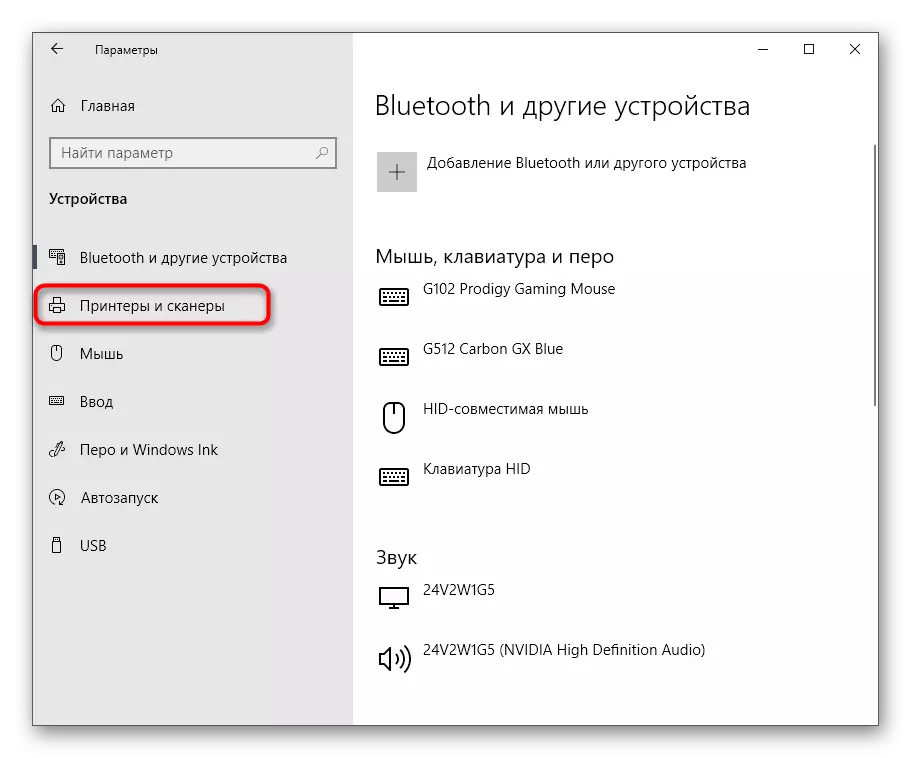

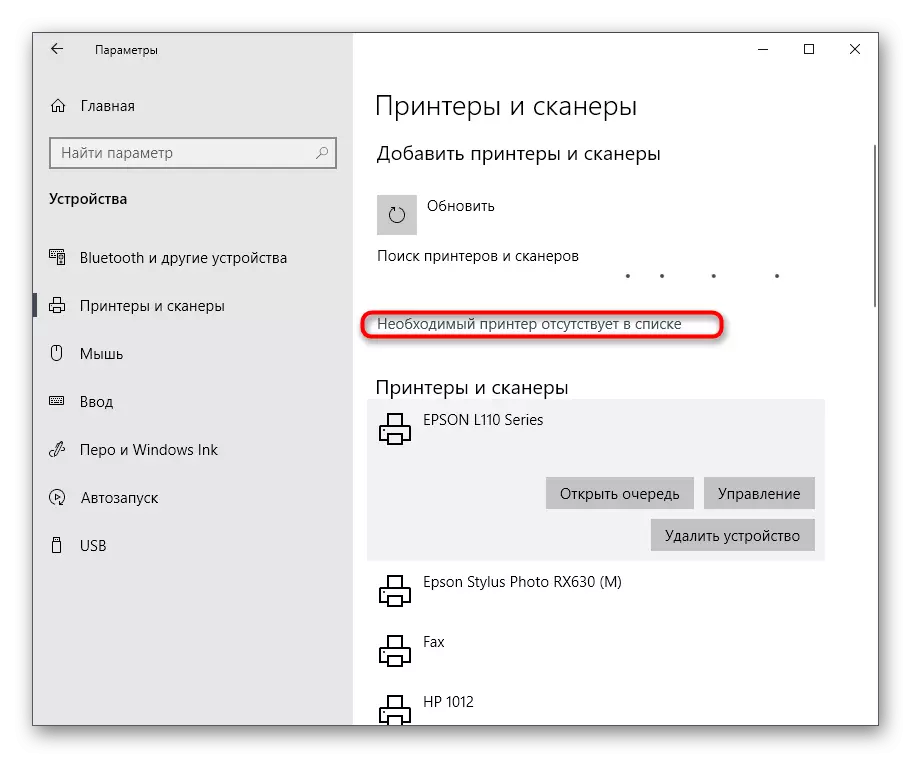
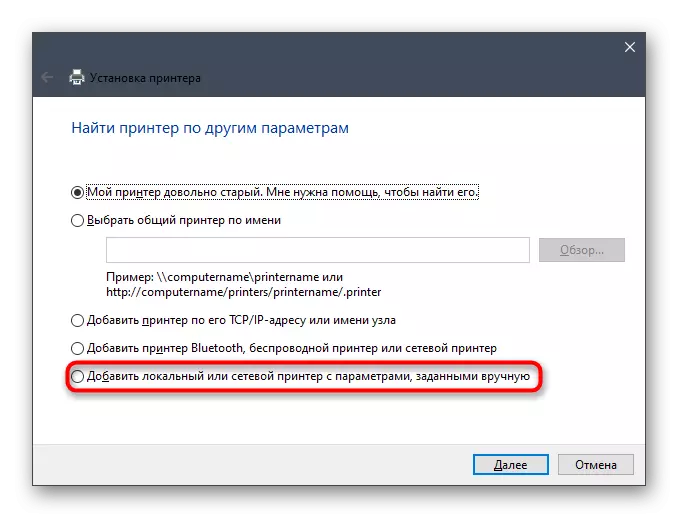



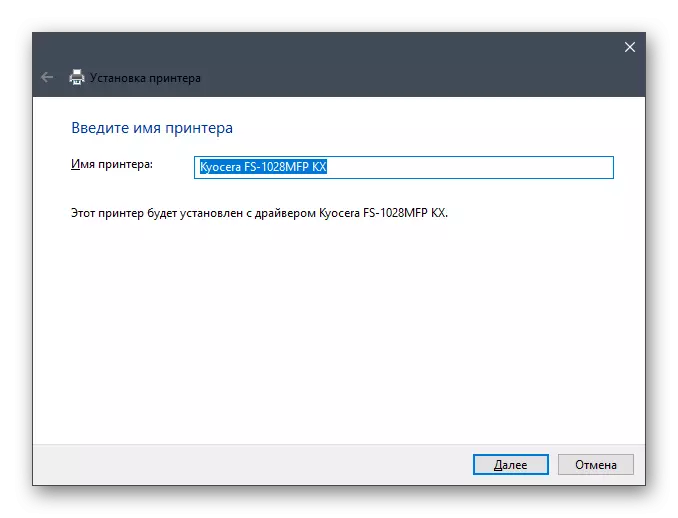
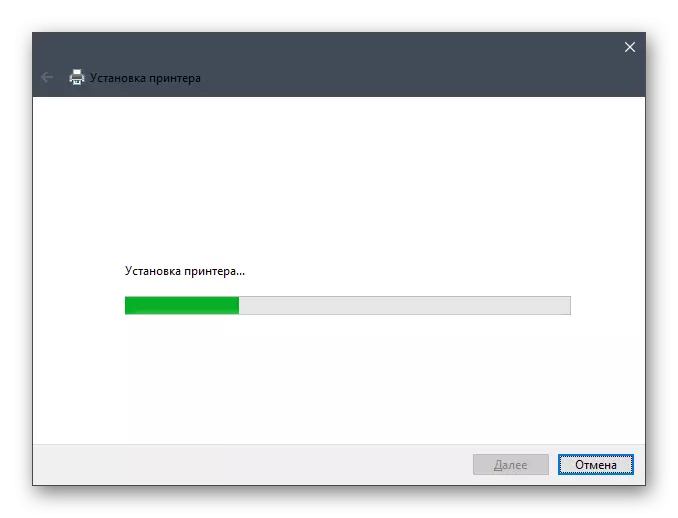
Selepas itu, dua lagi tingkap tambahan akan muncul. Anda boleh mengkonfigurasi berkongsi pencetak dan menjalankan cetakan ujian jika diperlukan. Kemudian hanya pergi ke interaksi penuh dengan peranti pelbagai fungsi.
Setiap kaedah di atas boleh dilakukan secara harfiah dalam beberapa minit, dan arahan yang dijelaskan akan diandaikan. Ia hanya akan ditinggalkan untuk memilih kaedah yang paling sesuai dalam keadaan semasa, dan selepas pemasangan, pergi bekerja dengan Kyocera FS-1028MFP.
